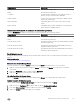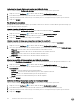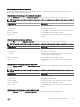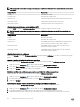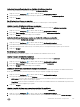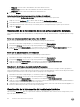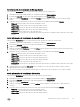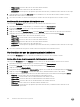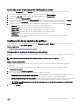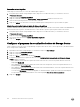Administrator Guide
Seleccionar los Storage Centers para mostrar en el widget de alertas
Utilice el cuadro de diálogo Configuración de widget para seleccionar los Storage Centers que mostrar.
1. Haga clic en el icono Configurar ( ). Se abre el cuadro de diálogo Configuración de widget.
2. En la tabla Storage Centers, coloque una marca de verificación junto a los Storage Centers que mostrar.
3. (Opcional) Quite la marca de verificación que se encuentra junto a los Storage Centers que no quiere que se muestren.
4. Haga clic en Aceptar.
Uso del widget de crecimiento
El widget de crecimiento muestra un gráfico que visualiza los datos de uso histórico. Puede modificar el periodo de tiempo y la
previsión de almacenamiento del gráfico.
Cambiar el nombre del widget de crecimiento
Utilice el cuadro de diálogo Configuración de widget para cambiar el nombre del widget de crecimiento.
1. Haga clic en el icono Configurar ( ). Se abre el cuadro de diálogo Configuración de widget.
2. En el campo Título de widget, escriba un nombre nuevo para el widget de crecimiento.
3. Haga clic en Aceptar. El nombre del widget se ha actualizado.
Cambiar el periodo de tiempo que se muestra en el widget de crecimiento
Cambiar el periodo de datos de uso de almacenamiento que quiere que se muestre en el widget de crecimiento.
1. Haga clic en el icono Configurar ( ). Se abre el cuadro de diálogo Configuración de widget.
2. Seleccione el periodo de los datos del uso del almacenamiento que mostrar desde el menú desplegable Periodo de tiempo.
• Último día: muestra los datos de uso de almacenamiento de las últimas 24 horas.
• Última semana: muestra los datos de uso de almacenamiento de las últimas 168 horas.
• Último mes: muestra los datos de uso de almacenamiento del último mes.
• Último mes: muestra los datos de uso de almacenamiento del último mes.
3. Haga clic en Aceptar.
Mostrar una previsión del almacenamiento en el widget de crecimiento
Utilice la función Previsión de almacenamiento para ver el uso del almacenamiento previsto de la próxima semana, mes o año.
1. Haga clic en el icono Configurar ( ). Se abre el cuadro de diálogo Configuración de widget.
2. Seleccione el período de los datos del uso del almacenamiento que prever desde el menú desplegable Previsión de
almacenamiento
.
• Ninguno: no muestra ninguna previsión de almacenamiento.
• Una semana: muestra el uso de almacenamiento previsto de las siguientes 168 horas.
• Un mes: muestra el uso de almacenamiento previsto del próximo mes.
• Un año: muestra el uso de almacenamiento previsto del año siguiente.
3. Haga clic en Aceptar.
Seleccione los Storage Centers que mostrar en el crecimiento widget
Utilice el cuadro de diálogo Configuración de widget para seleccionar los Storage Centers que mostrar.
1. Haga clic en el icono Configurar ( ). Se abre el cuadro de diálogo Configuración de widget.
2. En la tabla Storage Centers, coloque una marca de verificación junto a los Storage Centers que mostrar.
3. (Opcional) Quite la marca de verificación que se encuentra junto a los Storage Centers que no quiere que se muestren.
4. Haga clic en Aceptar.
122
Visualización de información de Storage Center